Якщо ви працюєте з комп'ютером Linux, у якого важкий часграючи на радіо Pandora, вам буде цікаво знати, що є рішення. Представляємо Пітос. Це клієнт Інтернет-радіо Pandora для Linux. Він розроблений так, щоб він був дуже легким і використовував значно менше ресурсів порівняно з веб-версією. Програма дозволяє слухати Pandora в Linux і доступна для Ubuntu, Fedora, Arch Linux та інших за допомогою універсального формату упаковки Flatpak.
СПОЙЛЕР ПОПЕРЕДЖЕННЯ: Прокрутіть униз і перегляньте відео-посібник в кінці цієї статті.
Інструкції з Ubuntu
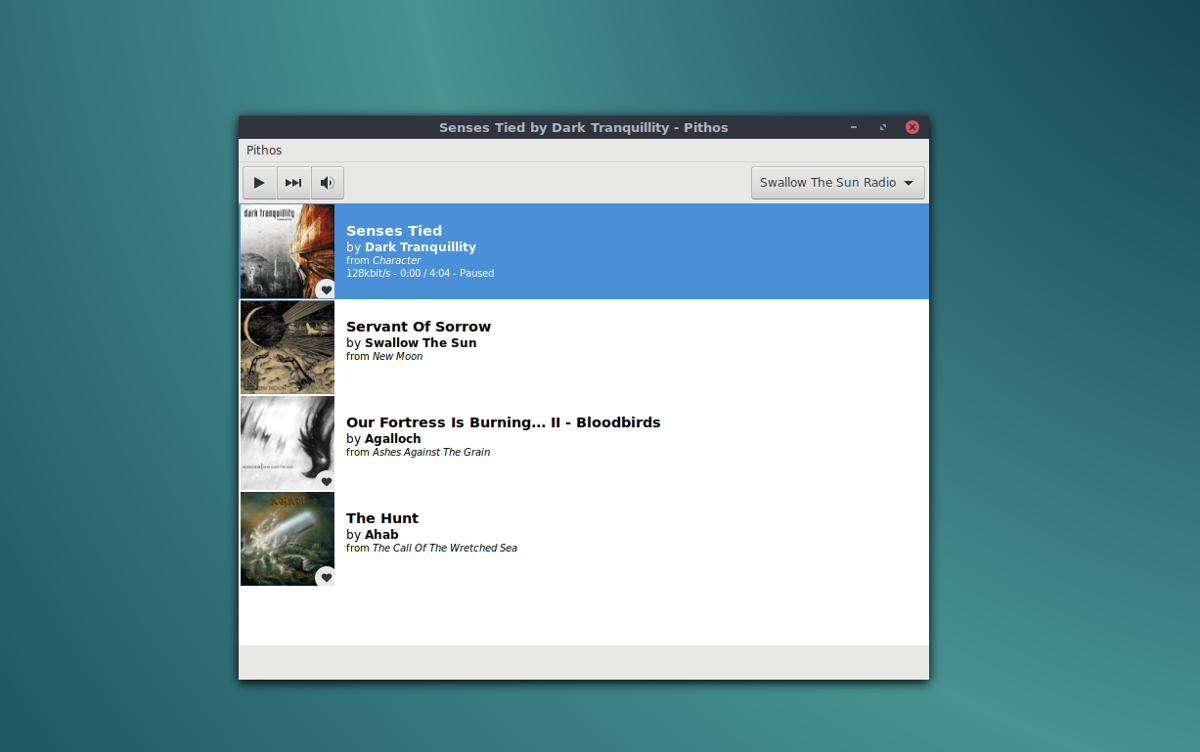
Користувачі Ubuntu шукають рідне радіо Pandoraдосвід роботи на робочому столі Linux має можливість встановити інструмент Pithos через сховище PPA. Наявність належного сховища програмного забезпечення є прекрасним способом встановлення програмного забезпечення, оскільки користувачі можуть розраховувати на останні оновлення безпосередньо від розробників.
Щоб додати PPOS Pithos до системи, відкрийте вікно терміналу та введіть команду нижче.
sudo add-apt-repository ppa:pithos/ppa
Після активізації PPA вам потрібно буде оновити джерела програмного забезпечення Ubuntu, щоб відобразити зміни.
sudo apt update
Коли джерела програмного забезпечення оновлені, ви можете встановити це програмне забезпечення.
sudo apt install pithos
Не хочете встановлювати через термінал? Після додавання PPA та оновлення відкрийте центр програмного забезпечення Ubuntu, знайдіть “pithos”, натисніть кнопку встановлення та введіть пароль.
Видаліть інструмент Pithos за допомогою:
sudo apt remove pithos
Крім того, відкрийте програмне забезпечення Ubuntu, знайдіть «pithos» та натисніть кнопку «Видалити», щоб видалити його.
Інструкції Arch Linux
Немає жодної офіційної документаціїкористувачі знають це на сторінці завантаження Pithos, але виявляється, що можна завантажити останню версію клієнта Інтернет-радіо Pithos Pandora через сховище Arch User. Щоб отримати його, відкрийте термінал і використовуйте менеджер пакунків Pacman, щоб встановити пакет "git". Цей пакет важливий для взаємодії з AUR.
sudo pacman -S git
Отримавши пакет «git», скористайтеся ним, щоб взяти останню версію пакету Pithos через AUR.
git clone https://aur.archlinux.org/pithos.git
Тепер, коли у вас є остання версія коду, ви зможете користуватися цим cd команда для входу в каталог пакунків Pithos.
cd pithos
Всередині цієї папки запустіть makepkg команда для створення пакету Arch. Обов’язково включіть -си прапор, хоча він автоматично вимкне івстановити всі необхідні файли залежності. Здебільшого Pacman повинен знайти їх без проблем. Якщо з якихось причин деякі з них відсутні, зверніться до сторінки Pithos AUR та встановіть їх вручну.
makepkg -si
Видаліть клієнт Pithos в будь-який час через Pacman -R.
sudo pacman -R pithos
Інструкції Fedora
Якщо ви користувач Fedora, ви зможете захопитиклієнт Radio Pithos Pandora досить простий, оскільки розробники мають офіційний RPM, доступний через RPM Fusion. Щоб увімкнути RPM Fusion, виконайте наступні команди. Обов’язково зміни Х до версії Fedora, яку ви зараз працюєте.
sudo dnf install https://download1.rpmfusion.org/free/fedora/rpmfusion-free-release-X.noarch.rpm -y sudo dnf install https://download1.rpmfusion.org/nonfree/fedora/rpmfusion-nonfree-release-X.noarch.rpm -y
Якщо ці команди працюють правильно, RPM Fusion буде активним у Fedora. Тепер все, що залишилося зробити, це встановити програму через dnf пакетний інструмент.
sudo dnf install pithos
Встановлення програмного забезпечення за допомогою RPM Fusion, а не завантажуваного файлу RPM є відмінним, оскільки це забезпечує, що користувачі Fedora завжди отримують найновіші оновлення. Хочете видалити Pithos зі свого ПК Fedora? Виконати:
sudo dnf remove pithos
Інструкції Flatpak
Крім Ubuntu, Arch Linux та Fedora, єне існує інших способів встановлення Pithos (якщо ви не завантажуєте вихідний код і не компілюєте його). На щастя, розробники роблять клієнт Pithos Pandora Radio доступним для встановлення на Flathub, як Flatpak. Щоб встановити цей тип програмного забезпечення, вам потрібно буде включити Flatpak у своєму дистрибутиві Linux. Дотримуйтесь нашого посібника щодо встановлення та використання Flatpak, щоб продовжити його! Після цього введіть команди нижче, щоб встановити Pithos.
sudo flatpak remote-add flathub https://flathub.org/repo/flathub.flatpakrepo sudo flatpak install flathub io.github.Pithos
Пітос повинен автоматично відображатися в області "медіа" або "звук і відео" вашого запуску програм. Якщо це не так, вийдіть із системи, а потім знову ввійдіть.
Потрібно видалити Pithos Flatpak? Зробіть:
sudo flatpak uninstall io.github.Pithos
Використання Пітоса
Запустивши програму Pithos, вам з’явиться запитщоб увійти до свого облікового запису Pandora Як тільки ви закінчите входити в систему, музика почне грати через "Швидкі мікси". Щоб змінити станцію, натисніть "Pithos", а потім "Stations".
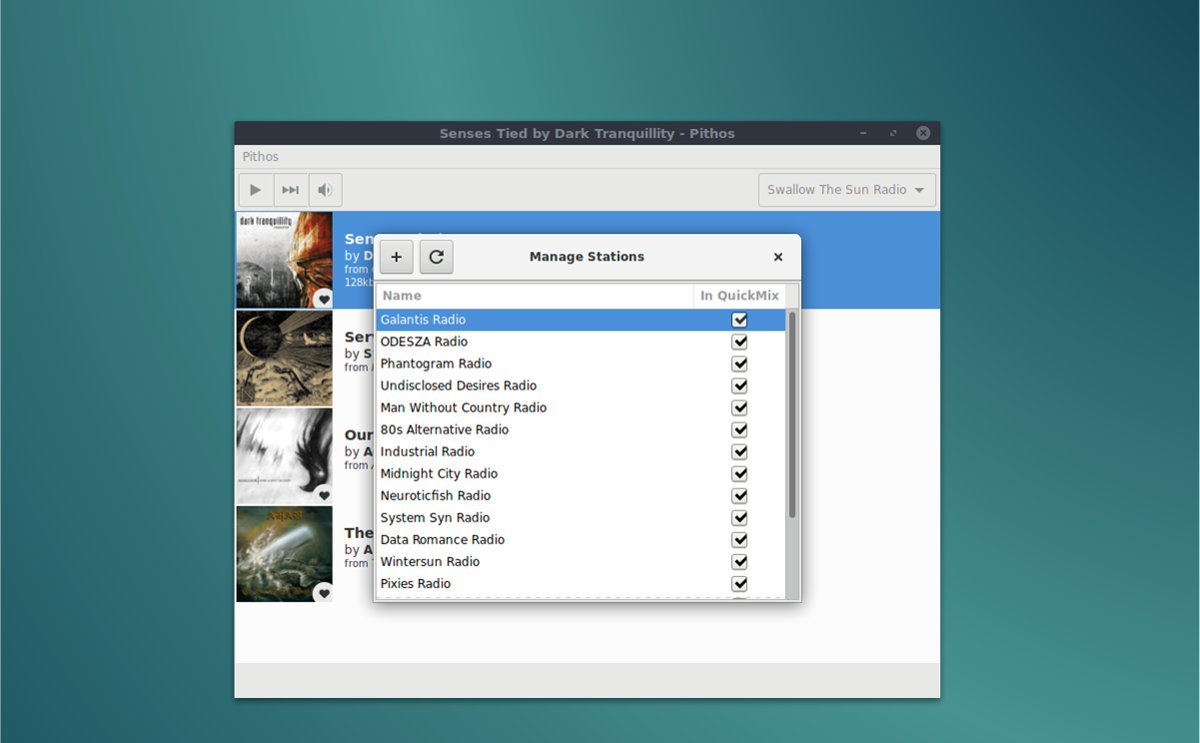
Щоб створити нову станцію для прослуховування, натисніть +знак. Шукайте виконавця, пісню чи альбом для відтворення та натисніть «Додати». Також можна додати нові станції, натиснувши стрілку поруч із поточною станцією відтворення.
LastFM Logging
Якщо ви любите Пандору, але у вас є обліковий запис Lastfm,ви будете раді дізнатись, що Pithos підтримує скраблінг Last.fm. Щоб увімкнути це, натисніть «Pithos», потім «Preferences». У вікні налаштувань виберіть параметр «Плагіни» та прокрутіть до кінця «lastfm». Клацніть повзунок, щоб увімкнути його.
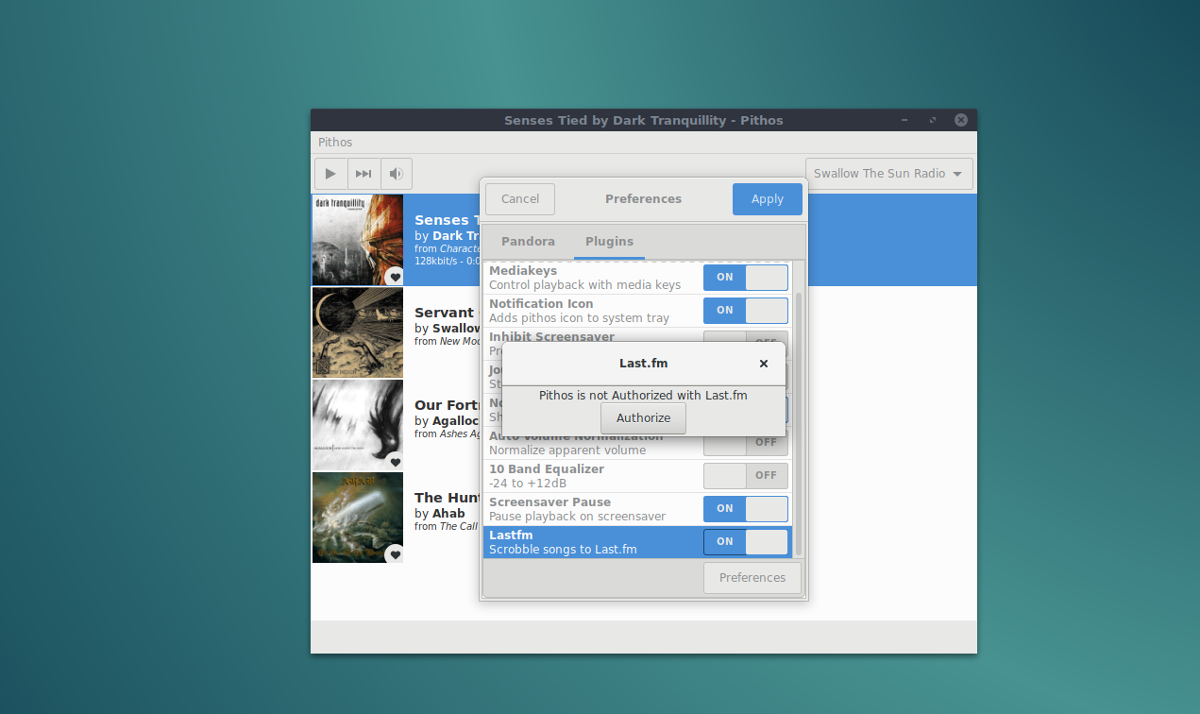
Коли ви натискаєте кнопку «ввімкнути», ви побачите повідомлення, що «Пітосу не надано право доступу до Lastfm». Натисніть кнопку «авторизувати», щоб підключити додаток до вашого облікового запису Last.fm.
Інші плагіни
У додатку Pithos є багато плагінів, які ви можетевикористовуйте для покращення досвіду прослуховування Pandora. Щоб отримати доступ до будь-якого з плагінів, просто натисніть на вкладку "Плагіни" у налаштуваннях. Доступні плагіни включають можливість "пригнічувати заставку", "Журнал журналу", "Автоматична нормалізація гучності", дуже приємний еквалайзер тощо.

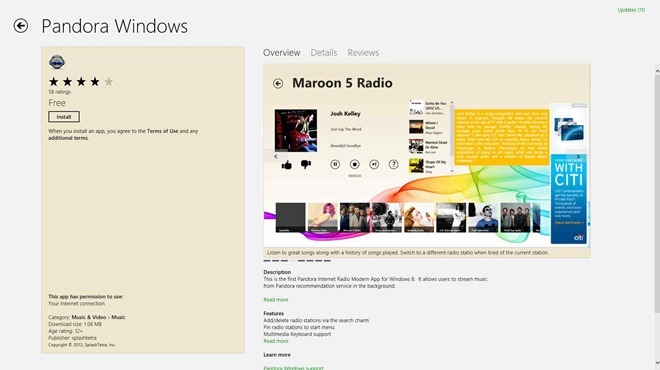











Коментарі